Nakala ya leo imejitolea kwa watu hao ambao mtandao wa nyumbani unapatikana kupitia modem ya zamani ya ADSL. Leo, watoa huduma wengi bado wanatoa mtandao kupitia teknolojia za zamani, lakini wakati mwingine hakuna njia mbadala. Mtoa huduma mmoja kama huyo ni Rostelecom. Kutoka kwa makala hii utajifunza jinsi ya kuunganisha router kupitia modem ya Rostelecom, lakini hii pia itafanya kazi na modem nyingine za ADSL.
Michoro ya wiring
Ikiwa kwa sasa unatumia muunganisho kupitia modem ya ADSL, basi mpango wako unaonekana takriban kama hii: kebo ya simu imeunganishwa kwa kigawanyiko (au kigawanyiko). Kutoka kwa mgawanyiko huu, waya moja huenda kwenye simu ya nyumbani (hata hivyo, inaweza kuwa sio), nyingine kwa modem. Na kutoka kwa modem, cable iliyopotoka ya mtandao inaunganisha moja kwa moja kwenye kompyuta au kompyuta. Mpango kama huo unafanywa kikamilifu leo.
Njia rahisi zaidi ya kuunganisha router kupitia modem ni kuunda kiungo cha ziada katika mlolongo huu kwa namna ya router ya Wi-Fi. Tunatumia tu "jozi iliyopotoka" ili kuunda muunganisho kati ya kipanga njia (bandari ya WAN) na modem ya ADSL.
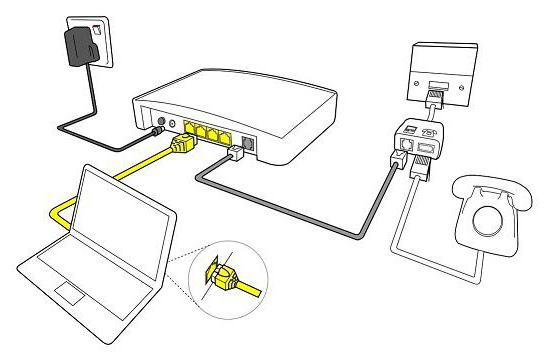
Jinsi ya kuunganisha router ya Wi-Fi kupitia modem: njia
Kuna njia kadhaa za kutekeleza mpango kama huo:
- Fanya modem ifanye kazi kama daraja, na kipanga njia kama mahali pa kufikia (hiyo ni kipanga njia). Katika usanidi huu, mipangilio lazima ifanywe kwenye router.
- Njia ya pili inajumuisha kutumia kipanga njia kama "mwendelezo" wa ishara.
Kumbuka kwamba njia ya pili ni rahisi zaidi. Katika kesi hii, huna haja ya kufanya chochote. Kima cha chini tu kinahitajika: sanidi kipanga njia ili kupokea anwani yenye nguvu na kuamsha hali ya kusambaza anwani kwenye mtandao wa DHCP. Watumiaji wengi wanajua wanahitaji kufanya hivi, lakini hawajui jinsi gani. Ni rahisi kuunganisha modem kama kipanga njia, ambapo ya mwisho itafanya kama "msambazaji" wa Mtandao: katika mipangilio ya router kwenye kichupo cha Juu (jina la kichupo linaweza kutegemea mfano wa router na mtengenezaji) kuna. chaguo la DHCP. Lazima iamilishwe, na kisha kifaa chochote kilichounganishwa kwenye kipanga njia cha Wi-Fi kitaunganishwa kiotomatiki kwenye Mtandao. Kabla ya kuunganisha modem kama kipanga njia, unahitaji kuhakikisha kuwa mipangilio yote kwenye modem ya ADSL iko tayari. Kawaida huingizwa na mfanyakazi wa mtoa huduma.
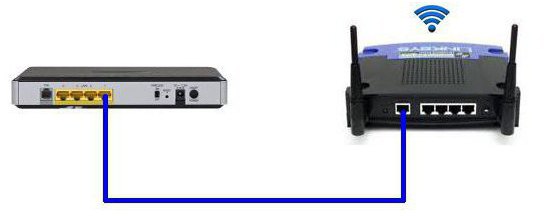
Njia ya pili: jinsi ya kuunganisha router WIFI kwa modem
Kwa kuzingatia kwamba chaguo la kwanza ni ngumu zaidi, inafaa kuchambua kwa kutumia mfano wa router ya kawaida ya D-Link. Kwa hiyo, ingiza cable na kontakt ndogo kwenye kontakt ADSL ya modem, na kuunganisha kamba ya kiraka kwenye kiunganishi cha LAN na kuiunganisha kwenye kompyuta au kompyuta.
Mipangilio ya modem
Sasa unahitaji kuingiza mipangilio kwenye kompyuta yenyewe. Nenda kwenye Jopo la Kudhibiti Windows (Anza - Jopo la Kudhibiti), pata kichupo cha "Mtandao na Mtandao" na ubofye "Usimamizi wa Mtandao". Huko tunavutiwa na kipengee "Badilisha mipangilio ya adapta". Pata "Viunganisho vya Eneo la Mitaa", bonyeza-click na uchague "Mali". Huko unahitaji kuweka mipangilio yote ya itifaki ya TCP / IPv4 kuwa kiotomatiki.
Sasa katika kivinjari unaandika anwani 192.168.1.1 na ufikie kwenye jopo la admin la router yako. Hapa unahitaji kuingiza jozi ya kuingia / nenosiri. Ingiza admin/msimamizi (chaguo-msingi). Katika menyu inayoonekana katika sehemu ya Usanidi wa Haraka, unahitaji kufuta mstari wa DSL Auto Connect na uweke maadili ya mistari ya VPI na VCI. Lazima zipatikane kutoka kwa mtoaji. Pia, maadili haya yanaweza kuainishwa katika makubaliano ya unganisho, kwa hivyo usikimbilie kumpigia simu mtoa huduma. Katika kipengee cha PORT, ingiza thamani "0". Sasa bonyeza "Next" (Inayofuata) na angalia kisanduku karibu na dhamana ya Kufunga. Hii itaweka modem katika hali ya daraja. Pia unahitaji kuangalia kisanduku karibu na Wezesha Huduma ya Daraja na uweke jina la daraja. Ifuatayo, tutahitajika kusajili anwani ya IP na mask ya modem. Tunaandika hapo: 192.168.1.1 na netmask ya kawaida 255.255.255.0.

Sasa hebu tuendelee kusanidi kipanga njia chetu cha Wi-Fi. Kwanza kabisa, tunachukua kebo kutoka kwa kompyuta ndogo na kuiingiza kwenye router. Lazima iunganishwe kwenye modem kupitia kiunganishi cha WAN, kwenye kompyuta kupitia bandari yoyote ya LAN. Sasa tunaunganisha kwenye router, nenda kwa mipangilio yake katika sehemu ya WAN na uchague PPPoE kama kiunganisho. Sasa unahitaji kuingiza data zote ambazo mtoa huduma alitupa (nenosiri, kuingia), tumia mipangilio, uhifadhi. Baada ya hayo, router itasambaza mtandao kutoka kwa modem ya ADSL. Sasa unajua jinsi ya kuunganisha modem kama kipanga njia, lakini kuna njia zingine.
Kushiriki kutoka kwa kompyuta ndogo
Ukweli ni kwamba kompyuta ndogo au kompyuta yenyewe inaweza kutumika kama kipanga njia, na kuiweka ni rahisi, unahitaji tu kujua jinsi gani. Unaweza kuunganisha modemu kama kipanga njia kwa kutumia kompyuta ikiwa tu ina adapta ya Wi-Fi. Kompyuta ndogo zina kwa chaguo-msingi. Mpango huo utaonekana kama hii: ndogo huingia kwenye kiunganishi cha ADSL cha modem, "jozi iliyopotoka" hutoka kwenye modem moja kwa moja kwenye kompyuta ya mkononi. Kompyuta ya mkononi (au kompyuta) hufikia mtandao na kuushiriki kupitia Wi-Fi. Je, hii inahitaji mipangilio? Ndio, lakini sasa kuna programu maalum za kushiriki Mtandao kupitia Wi-Fi, kwa mfano, Unganisha Hotspot. Kuna programu zingine kwa kusudi hili, lakini kiini ni sawa kila wakati. Unaweza pia kushiriki Mtandao kwa kutumia zana za Windows zilizojengwa, lakini hii tayari ni mada kubwa kwa makala tofauti.

Hitimisho
Njia hizi, jinsi ya kuunganisha router kupitia modem, kazi katika 80% ya kesi. Kulingana na router yako au mfano wa modem, majina ya mipangilio ambayo yalitajwa katika makala yanaweza kutofautiana, lakini kiini kinabakia sawa. Kwa hiyo, katika kesi hii, haipaswi kuzingatia majina. Kwa ujumla, kuanzisha router na modem haitakuchukua muda mwingi ikiwa ulifanya kila kitu sawa.



































